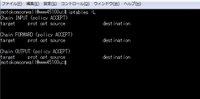2012年03月20日
DTIにOpenSimをインストール
いよいよ肝心のところです。
ひとつづつゆっくりと行きましょう。^^
いちおうリナックスのコマンドについてはすでにもとちゃの書いた「猿でもわかるLinux(その1)」の説明http://motocha.slmame.com/e1213417.html
を読まれて理解していることを前提にしています。
なおこの記事のタイトルは「DTIにOpenSimを…」になってはいますが、もちろん「さくら」でもほぼいっしょです。というよりたぶん「さくら」のほうが簡単でしょう*
*(注)ただ「さくら」はセキュリティ対策としてVPSの設定でもともとrootユーザーというのがありません(−−ただしくはrootではログインができません)。ですからrootのかわりにubuntuをインストールするとき最後にユーザーとして設定した名前(とパスワード)でログインするほかはありません。
じゃあスーパーユーザーとしての権限が必要になるときはどうするの?
そのときはただコマンドの前に「sudo」と付けくわえればいいんです。
たとえば「apt-get install mono-complete」とするかわりに「sudo apt-get install mono-complete」といれるわけです。
では前説はこのぐらいにして…^^
まずターミナルをたちあげてログインします。
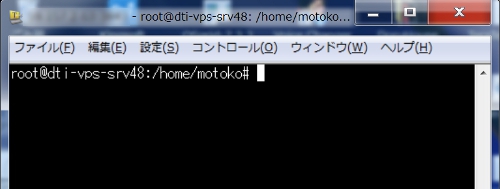
最初に作業の準備をしておきます。
WindowsでOpenSimを立ち上げるのに.Net Frameworkというものが不可欠でしたね?
Linuxでこれにあたるのがmonoです。そこでなによりまずmonoをインストールします。

apt-get install mono-complete
別ページのLinuxコマンドの説明にはでてきていない「めったに使わない少数」のコマンドうちのひとつです。
「apt-get install ほにょほにょ」で「ほにょほにょ」という名前のアプリケーション・パッケージをダウンロード、インストールします。
まあよく意味はわからなくても魔法の呪文のようなものだと思って^^このまま入れちゃいましょう。

これでmonoが使えるようになります。*
*(注)「さくら」を含む一般のubuntuの場合はこれでうまくいくはずです。(OpenSim公式ページ「http://opensimulator.org/wiki/動作環境」)
でもDTIの場合はうまくいきませんでした。途中で「入手できないアーカイブスがある」と出てとまってしまいます。
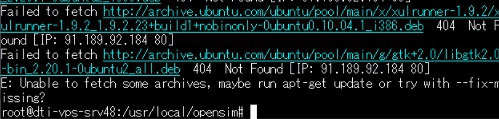
こういうときは「apt-get install mono-complete」といれる前に「apt-get update」とするといいようです。

あとレンタルしたサーバーによってはインストールに非常に時間がかかる場合があるようです。(「さくら」などは試用期間中は転送速度が制限されたりしているので)
プロセスがすこしづつでも進んでいるようならひたすら我慢してください^^
*(注その2)monoは/usr/binにインストールされるはずです。というか、もともと/usr/binにサブパッケージである「mono-runtime」がはいっているのでここに追加で「mono-devel」や「mono-dmcs」といった他のサブパッケージが付け加えられる形になります。この場所はあとでバックグラウンド起動のときにスクリプトに記述することになるのでいちおう「ls」コマンドでちゃんと入ったか確認しておくといいかもしれません。
とにかくmonoが準備できればOpenSim導入の道のりは半分以上終わったようなものです。
(monoに関してはどうもよくわからない謎の部分があるのて、もとちゃもいずれページをあらためて触れてみたいと思っています^^)
ここまでで一段落です。^^
さて、前にかさねて解説しているので一般ユーザーの作り方はすでにご存知だと思います。とりあえず一般ユーザーでログインしなおしたところから再開しましょう。(もちろん「exit」でスーパーユーザーから一般ユーザーへもどっても同じです。)

pwdコマンドでいま/home/motokoにいることがわかります。

OpenSimをインストール展開するディレクトリへcdコマンドで移動します。
どこでもいいんですがよく使われる(かな?^^)のは/usr/local以下だったりします。

どんなディレクトリが含まれているか一応lsコマンドで確認します。
「bin」があるのでここに直接OpenSimを展開するとまずそうです。(OpenSimもbinフォルダを含んでいるので)
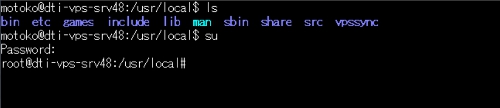
新しくディレクトリを作りたいのですが一般ユーザーでは権限がありません。suコマンドでrootのパスワードを入れてスーパーユーザーに変身します。^^
コマンドプロンプトの形が「$」から「#」に変わります。

ルート権限でmkdirを使い新しく「opensim」というディレクトリを作りました。

作ったopensimに移動します。
OpenSimのバイナリーはここからもってきます。
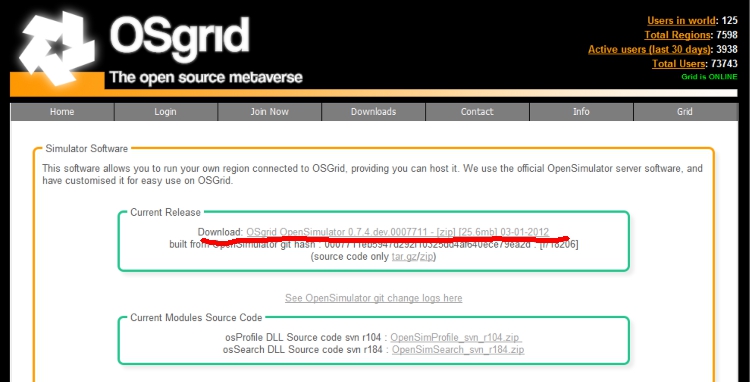
でも、これってWindows用のバイナリーじゃないの? と思ったあなた、正解です!^^
なんと(すくなくともOpenSimに関するかぎり)x86ハード(わたしたちのつかってるPCやレンタルサーバーを動かしてるホストコンピューターの多くがこれ)上のWindowsとLinuxは同じバイナリーパッケージを動かすことができる、んですよねー。^^(知ってた?)
つまりわざわざソースをダウンロードしてきてLinuxであの小難しいビルド/インストール作業をしないでもすむわけです。
あーよかった^^

バイナリへのリンクを右クリックして「リンクをコピー」を選びます。
「http://osgrid.googlecode.com/files/osgrid.opensim-03012012.v0.7.4.0007711.zip」
↑こんなリンクがコピーされているはずです。念のためメモ帳などにペーストしておきましょう。
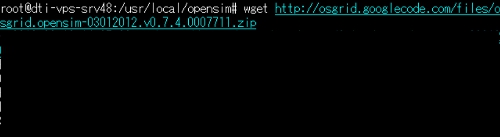
つぎに登場するのはまたまたごく少数のあたらしいコマンドのひとつwgetです。
(wgetは HTTP や FTP 経由のファイル取得を行える便利なツールです。)
wget につづけてさきほどコピーしたリンクを下のようにペーストします。
「wget http://osgrid.googlecode.com/files/osgrid.opensim-03012012.v0.7.4.0007711.zip」
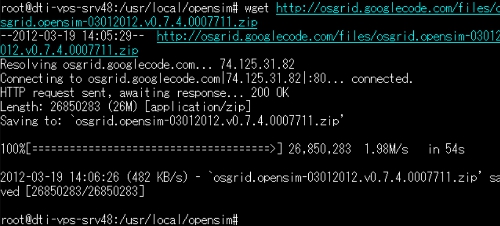
zip形式で圧縮されたバイナリーがダウンロードされます。

lsでダウンロードしたファイル名(画面ではosgrid.opensim-03012012.v0.7.4.0007711.zip)を確認し、展開のためのコマンド「unzip」のあとにつづけていれます。*
(長いので間違いやすいですね。ターミナルによりますがたぶんコピペができると思います^^)
*(注)「unzip」は拡張子が「.zip」であるような圧縮ファイルを展開するコマンドです。
ひょっとすると場合によってunzipといれても「そんなコマンドはない」と言われてしまうかもしれません。
そのときは「apt-get install unzip」としてあらかじめインストールしておけば大丈夫です。

うまく展開できればopensimディレクトリのなかに新しく「bin」,「optional」,「version.txt」という三つのフォルダ(ディレクトリ)ができているはずです。
さあいよいよその瞬間がきました。
cdでbinディレクトリに移動してください。

起動のコマンドはルート権限で「mono OpenSim.exe」です。

おなじみのスタート画面がはじまりリージョン名のプロンプトで停止したらOpenSimの立ち上げは成功です。
あとはOpenSimをダウンロード/インストール!-その2とおなじに質問に答えていけば「たこ焼きシム」がたちあがります^^
.
ひとつづつゆっくりと行きましょう。^^
いちおうリナックスのコマンドについてはすでにもとちゃの書いた「猿でもわかるLinux(その1)」の説明http://motocha.slmame.com/e1213417.html
を読まれて理解していることを前提にしています。
なおこの記事のタイトルは「DTIにOpenSimを…」になってはいますが、もちろん「さくら」でもほぼいっしょです。というよりたぶん「さくら」のほうが簡単でしょう*
*(注)ただ「さくら」はセキュリティ対策としてVPSの設定でもともとrootユーザーというのがありません(−−ただしくはrootではログインができません)。ですからrootのかわりにubuntuをインストールするとき最後にユーザーとして設定した名前(とパスワード)でログインするほかはありません。
じゃあスーパーユーザーとしての権限が必要になるときはどうするの?
そのときはただコマンドの前に「sudo」と付けくわえればいいんです。
たとえば「apt-get install mono-complete」とするかわりに「sudo apt-get install mono-complete」といれるわけです。
では前説はこのぐらいにして…^^
まずターミナルをたちあげてログインします。
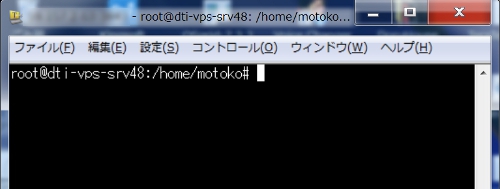
最初に作業の準備をしておきます。
WindowsでOpenSimを立ち上げるのに.Net Frameworkというものが不可欠でしたね?
Linuxでこれにあたるのがmonoです。そこでなによりまずmonoをインストールします。

apt-get install mono-complete
別ページのLinuxコマンドの説明にはでてきていない「めったに使わない少数」のコマンドうちのひとつです。
「apt-get install ほにょほにょ」で「ほにょほにょ」という名前のアプリケーション・パッケージをダウンロード、インストールします。
まあよく意味はわからなくても魔法の呪文のようなものだと思って^^このまま入れちゃいましょう。

これでmonoが使えるようになります。*
*(注)「さくら」を含む一般のubuntuの場合はこれでうまくいくはずです。(OpenSim公式ページ「http://opensimulator.org/wiki/動作環境」)
でもDTIの場合はうまくいきませんでした。途中で「入手できないアーカイブスがある」と出てとまってしまいます。
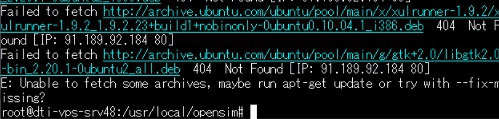
こういうときは「apt-get install mono-complete」といれる前に「apt-get update」とするといいようです。

あとレンタルしたサーバーによってはインストールに非常に時間がかかる場合があるようです。(「さくら」などは試用期間中は転送速度が制限されたりしているので)
プロセスがすこしづつでも進んでいるようならひたすら我慢してください^^
*(注その2)monoは/usr/binにインストールされるはずです。というか、もともと/usr/binにサブパッケージである「mono-runtime」がはいっているのでここに追加で「mono-devel」や「mono-dmcs」といった他のサブパッケージが付け加えられる形になります。この場所はあとでバックグラウンド起動のときにスクリプトに記述することになるのでいちおう「ls」コマンドでちゃんと入ったか確認しておくといいかもしれません。
とにかくmonoが準備できればOpenSim導入の道のりは半分以上終わったようなものです。
(monoに関してはどうもよくわからない謎の部分があるのて、もとちゃもいずれページをあらためて触れてみたいと思っています^^)
ここまでで一段落です。^^
さて、前にかさねて解説しているので一般ユーザーの作り方はすでにご存知だと思います。とりあえず一般ユーザーでログインしなおしたところから再開しましょう。(もちろん「exit」でスーパーユーザーから一般ユーザーへもどっても同じです。)

pwdコマンドでいま/home/motokoにいることがわかります。

OpenSimをインストール展開するディレクトリへcdコマンドで移動します。
どこでもいいんですがよく使われる(かな?^^)のは/usr/local以下だったりします。

どんなディレクトリが含まれているか一応lsコマンドで確認します。
「bin」があるのでここに直接OpenSimを展開するとまずそうです。(OpenSimもbinフォルダを含んでいるので)
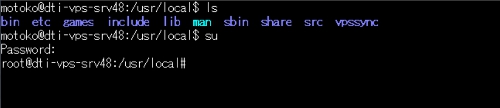
新しくディレクトリを作りたいのですが一般ユーザーでは権限がありません。suコマンドでrootのパスワードを入れてスーパーユーザーに変身します。^^
コマンドプロンプトの形が「$」から「#」に変わります。

ルート権限でmkdirを使い新しく「opensim」というディレクトリを作りました。

作ったopensimに移動します。
OpenSimのバイナリーはここからもってきます。
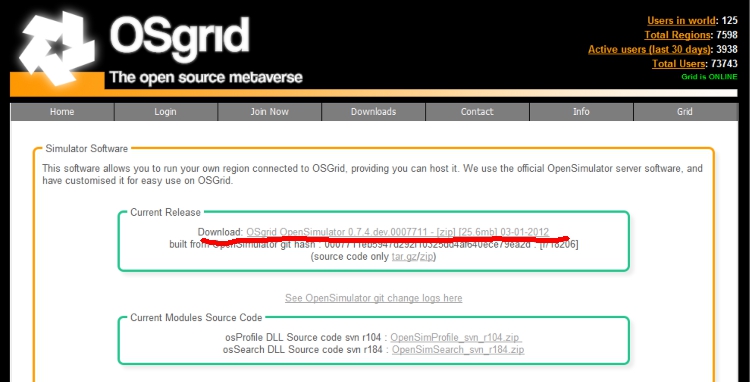
でも、これってWindows用のバイナリーじゃないの? と思ったあなた、正解です!^^
なんと(すくなくともOpenSimに関するかぎり)x86ハード(わたしたちのつかってるPCやレンタルサーバーを動かしてるホストコンピューターの多くがこれ)上のWindowsとLinuxは同じバイナリーパッケージを動かすことができる、んですよねー。^^(知ってた?)
つまりわざわざソースをダウンロードしてきてLinuxであの小難しいビルド/インストール作業をしないでもすむわけです。
あーよかった^^

バイナリへのリンクを右クリックして「リンクをコピー」を選びます。
「http://osgrid.googlecode.com/files/osgrid.opensim-03012012.v0.7.4.0007711.zip」
↑こんなリンクがコピーされているはずです。念のためメモ帳などにペーストしておきましょう。
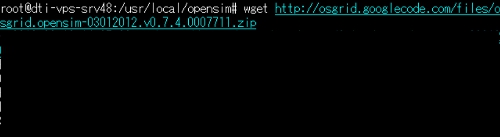
つぎに登場するのはまたまたごく少数のあたらしいコマンドのひとつwgetです。
(wgetは HTTP や FTP 経由のファイル取得を行える便利なツールです。)
wget につづけてさきほどコピーしたリンクを下のようにペーストします。
「wget http://osgrid.googlecode.com/files/osgrid.opensim-03012012.v0.7.4.0007711.zip」
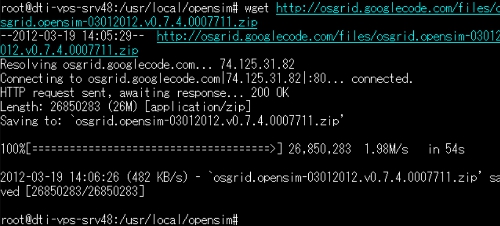
zip形式で圧縮されたバイナリーがダウンロードされます。

lsでダウンロードしたファイル名(画面ではosgrid.opensim-03012012.v0.7.4.0007711.zip)を確認し、展開のためのコマンド「unzip」のあとにつづけていれます。*
(長いので間違いやすいですね。ターミナルによりますがたぶんコピペができると思います^^)
*(注)「unzip」は拡張子が「.zip」であるような圧縮ファイルを展開するコマンドです。
ひょっとすると場合によってunzipといれても「そんなコマンドはない」と言われてしまうかもしれません。
そのときは「apt-get install unzip」としてあらかじめインストールしておけば大丈夫です。

うまく展開できればopensimディレクトリのなかに新しく「bin」,「optional」,「version.txt」という三つのフォルダ(ディレクトリ)ができているはずです。
さあいよいよその瞬間がきました。
cdでbinディレクトリに移動してください。

起動のコマンドはルート権限で「mono OpenSim.exe」です。

おなじみのスタート画面がはじまりリージョン名のプロンプトで停止したらOpenSimの立ち上げは成功です。
あとはOpenSimをダウンロード/インストール!-その2とおなじに質問に答えていけば「たこ焼きシム」がたちあがります^^
.
Posted by もとちゃ at 16:04│Comments(0)
│レンタルサーバー